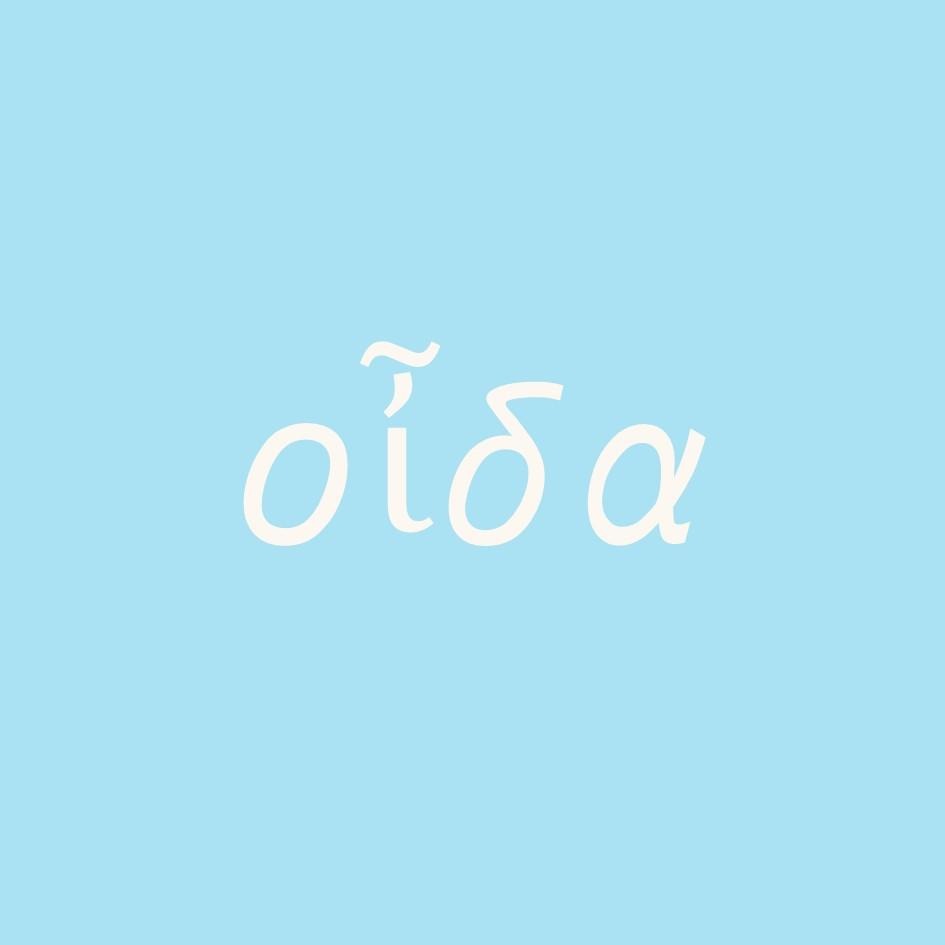이슈있소
프린터 구매 시 알아두면 좋은 프린터 종류 4가지! (ft. 에러 관리방법) 본문
오늘은 프린터 구매 시 알아두면 좋은 프린터 종류 4가지에 대해 프린터 에러 관리방법을 포함하여 알아보도록 하겠다. 지난 번에 다루었던 노트북 고르는 방법 7가지와 컴퓨터 속도가 느려졌을 때 빠르게 하는 법 8가지 그리고 가정용 커피머신 고르는 방법 3가지에 대해 궁금한 사람은 이 글 아래에 해당 글의 링크를 첨부해 두었으므로 참고하기 바란다.
사용자의 기대에 따라서 모든 프린터가 원하는 기능을 전부 제공하는 것은 아니다. 그래서 프린터를 구매하기 이전에 장단점을 비교해보아야 한다. 시중에서 판매되는 프린터가 너무나도 많기 때문에 본인이 원하는 종류와 모델이 맞는지, 그리고 가격은 합리적인지 확인이 필요하다. 가정용이나 사무용으로 어떠한 프린터를 구입하면 좋을지에 대해서도 판단이 필요하다.

가정에 있는 대부분의 프린터는 잉크젯 프린터일 가능성이 크다. 잉크젯 프린터는 몇 년 동안 필수적인 기기로 군림해 왔고 필요에 따라 몇 가지의 종류가 있다. 프린터 가격은 대부분 비싸지 않으나 끊임없이 잉크 카트리지를 교체해주어야 하므로 잘 만든 프린터가 아니라고 한다면 장기적으로 많은 비용이 들어간다. 가정용 프린터로 흔히 구입을 하는 잉크젯 프린터에는 몇 가지 종류가 있고, 사무용 잉크젯 프린터도 일부 존재한다.
레이저 프린터는 일반적으로 사무실, 또는 텍스트 문서를 인쇄할 일이 많은 공간에서 사용된다. 필요한 인쇄 작업의 유형에 따라서 작거나 큰 레이저 프린터를 사용할 수 있다. 잉크젯 프린터보다 가격이 비싸나, 대량의 용지 인쇄에 최적화되어 있기에 일반적으로 토너 비용이 많이 들어가지 않는다. 프린터 구매 시 알아두면 좋은 프린터 종류 4가지와 프린터 에러 관리방법 3가지는 아래와 같다.

♬ CONTENTS
-
프린터 종류
-
프린터 에러 관리방법
1. 프린터 종류
(1) 잉크젯 프린터 (Inkjet Printer)
프린터 종류 첫 번째! 잉크젯 프린터란 종이에 잉크를 분사하는 방식으로 인쇄를 하는 프린터를 가리킨다. 즉 작은 구멍에다가 순간적으로 열을 가하면 기포가 발생을 하는 원리를 이용한 것으로, 정교한 프린터 헤드의 내부에 열을 가하여 기포가 잉크를 노즐 바깥으로 분사를 시킴으로써 종이에 인쇄되게 한다. 레이저 프린터 다음으로 인쇄 속도가 빠르며 소음이 적고, 가격도 비교적 저렴한 편이다.

(2) 도트 프린터 (Dot Printer)
프린터 종류 두 번째! 도트 프린터란 충격식 프린터의 일종으로서, 퍼스널컴퓨터 등에 많이 사용이 되는 인쇄 장치이다. 문자나 숫자, 기호 혹은 도형 등을 점(dot)의 조합으로 출력을 하는 인쇄장치로 각 점은 행과 열로써 구성이 된다. 점 행렬의 크기는 문자의 모양을 좌우를 하게 되는데 7x5행렬로부터 복잡한 문자를 나타내보일 수 있는 24x24행렬 등이 있다. 점의 수가 많을수록 글자의 모양이 섬세하고, 정확하게 출력된다. 도트 프린터는 라인 프린터에 비해 가격은 싸지만 인쇄속도가 느리다.

(3) 레이저 프린터 (Laser Printer)
프린터 종류 세 번째! 레이저 프린터란 텍스트와 그래픽 이미지를 용지에 압착을 시키기 위하여 복사기의 정전기적 복사기법을 사용을 하는 고해상도 프린터이다. 레이저 프린터는 복잡한 기계이지만 그 작동 방식을 이해를 하는 것은 어렵지 않다. 레이저 프린터의 콘트롤러 회로는 컴퓨터로부터 인쇄의 명령을 받아 해당 페이지상의 모든 점에 관한 비트맵을 만든다. 그래픽 이미지를 저장하는 데는 대략 1M의 메모리가 필요하다.
콘트롤러는 프린터 엔진의 레이저가 그 비트맵의 정확한 복사본을 직접 복사기 감광 드럼 또는 벨트로 전송하도록 한다. 빠르게 켜졌다 꺼졌다가 하면서 광선은 드럼을 가로질러 가며, 광선이 이동할 때에, 드럼은 광선에 노출된 영역을 충전한다. 충전된 영역은 드럼이 토너 카트리지를 지나가며 회전할 때에 토너 즉 전기적으로 충전된 잉크를 끌어당긴다.

(4) 레이저 빔 프린터 (Laser Beam Printer)
프린터 종류 네 번째! 레이저 빔 프린터의 경우 양질의 레이저 감광 처리 기술, 그리고 복사기 기술이 결합되어 이루어졌다. 이 프린터는 비충격적 프린터의 일종으로서, 빛에 민감한 물질의 위를 레이저 광선이 통과하면서 영상을 만들며, 이를 다시 종이 위에다가 옮기는 방식으로 인쇄하게 된다. 레이저 빔 프린터의 좋은 점을 꼽아보자면, 소음이 적으며 높은 해상도로 글자체가 섬세하고 아름답다. 그리고 인자 속도가 매우 빠르다. 또한 OCR이나 바코드(bar code) 인쇄도 가능해서, 종래 프린터의 단점을 잘 보완을 하고 있다. 그러나 가격이 매우 비싸다.

2. 프린터 에러 관리방법
프린터의 에러는 대부분 드라이버 설정이 잘못되어 있어서 일어나는 경우가 많다. 사용자의 실수, 또는 사용자가 잘 몰랐기에 일어나는 경우가 많다는 얘기이다. 프린터의 에러의 경우 대부분은 약 10분 이내에 고칠 수가 있는 것들이 많다. 이 글에서는 인쇄가 되지 않을 때에 체크포인트를 살펴보도록 하겠다.
(1) 프린터 케이블 연결 여부 확인하기
프린터 에러 관리방법 첫 번째! 프린터 케이블이 제대로 연결이 되어있는지 살펴보도록 하자. 프린터 케이블이 살짝만 빠져 있어도 인쇄가 제대로 되지가 않는다. 간혹 I/O카드에 꽂아주는 프린터포트의 케이블이 빠져 있는 경우도 있기 때문에 이것까지 함께 점검해보도록 하자.

(2) 잉크 & 토너 떨어졌는지 살펴보기
프린터 에러 관리방법 두 번째! 잉크나 토너가 떨어졌는지 살펴보도록 하자. 초보자들이 가장 많이 저지르는 실수로 잉크 카트리지의 잉크가 전부 떨어졌는지도 모른 채 프린터가 고장난 것인양 말을 하는 경우가 있다. 잉크가 떨어졌는지는 잉크카트리지를 빼고 흔들어보면 쉽게 알아볼 수 있다. 레이저 프린터의 경우 토너가 다 되고 나면 'Toner Low'와 같은 메시지가 표시가 되므로 쉽게 알 수 있다.

(3) 프린터 드라이버 설치 여부 확인하기
프린터 에러 관리방법 세 번째! 프린터 드라이버가 제대로 설치가 되었는지 확인해보도록 하자. 이상 2가지의 점검에서 잘못된 것이 없다고 한다면 드라이버가 잘못 설치가 되었을 것이다. 이럴 때에는 드라이버를 모두 제거하고 다시 설치해보도록 하자. 프린터 유틸리티를 함께 설치를 한 경우는 프로그램 삭제를 통하여 제거해준다. 그래도 계속하여 인쇄가 되지를 않는 경우는 드라이버가 충돌이 발생해서 그런 것일 수도 있으니 통신에서 최신 드라이버를 다운로드하여 설치하도록 하자.

★ 함께 보면 좋은 글
노트북 고르는 방법 7가지 총정리! (feat. 용도별 브랜드별 추천 가격대)
노트북 고르는 방법 7가지 총정리! (feat. 용도별 브랜드별 추천 가격대) 오늘은 노트북 고르는 방법 7가지와 용도별 브랜드별 추천 가격대에 대해 알아보도록 하겠다. ◆ 목차 01 용도 고려하기 02
oida.tistory.com
컴퓨터 속도가 느려졌을 때 빠르게 하는 법 8가지 총정리!
컴퓨터 속도가 느려졌을 때 빠르게 하는 법 8가지 총정리! 오늘은 컴퓨터 속도가 느려졌을 때 컴퓨터 속도 빠르게 하는 법 8가지에 대해 알아보도록 하겠다. 컴퓨터를 사용하다 보면 어느 순간
oida.tistory.com
가정용 커피머신 고르기 3가지 총정리! (ft. 고르는 방법)
오늘은 가정용 커피머신 고르기 내지 고르는 방법 3가지에 대해 알아보도록 하겠다. 지난 번에 다루었던 아메리카노 칼로리와 카페인 그리고 효능에 대해 궁금한 사람은 이 글 아래에 해당 글의
oida.tistory.com
이상 프린터 구매 시 알아두면 좋은 프린터 종류 4가지에 대해 프린터 에러 관리방법을 포함하여 알아보았다. 끝.
'트렌딕, 앎을 선도하다' 카테고리의 다른 글
| 남편 입덧 증후군 쿠바드 총정리! (ft. 증상/원인/자가진단/예방/치료방법) (0) | 2020.12.11 |
|---|---|
| 어지럼증과 신경질환의 관계와 그 원인 6가지 총정리! (0) | 2020.12.10 |
| 시력이 갑자기 나빠지는 이유 13가지 총정리! (ft. 저하 원인) (0) | 2020.12.08 |
| 발뒤꿈치 갈라지는 이유 & 치료방법 총정리! (ft. 갈라짐 원인/통증) (0) | 2020.12.07 |
| 안검하수 수술비용 깔끔정리! (0) | 2020.12.06 |